Puoi utilizzare lo strumento Explorer API per inviare richieste di prova a Cloud Talent Solution. Explorer presenta un modulo che mostra i parametri per ogni metodo. Compila il modulo, esegui la chiamata API e visualizza i risultati. Prima di poter utilizzare API Explorer, devi aver completato la sezione "Configurazione della console di GCP" della pagina Prima di iniziare.
Fai clic sul pulsante seguente per visualizzare Explorer API:
Vieni reindirizzato automaticamente alla documentazione di riferimento panoramica di REST.
Scegli un metodo
Scegli il metodo di chiamata che preferisci. Questa dimostrazione ti guida nell'elenco delle società associate al tuoaccount di serviziotGoogle Cloud Platformud. Se non hai ancora creato aziende, l'API restituirà un elenco vuoto. Per provare un metodo diverso, segui i passaggi più generali descritti di seguito, facendo riferimento alla documentazione di riferimento per guidarti nella procedura di inserimento dei dati richiesti per ogni chiamata API.
Per elencare le aziende, fai clic su projects.tenants.companies.list:

Viene visualizzata la pagina
projects.tenants.companies.list
e il modulo Explorer API del metodo:
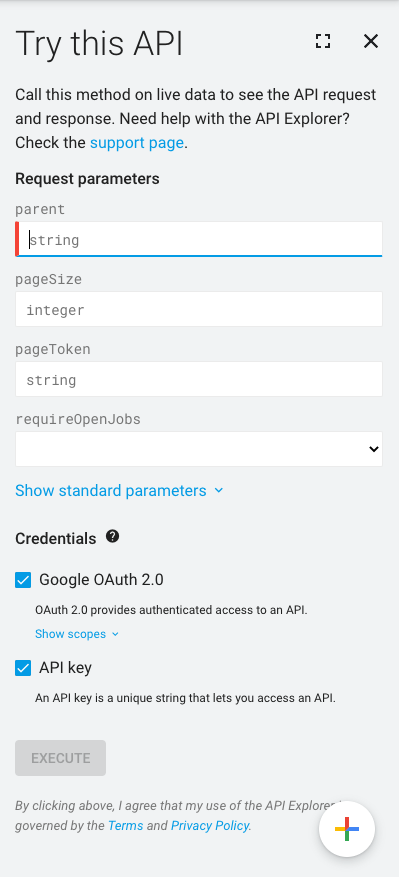
Inserisci i parametri
Dei campi elencati nel modulo, solo parent è obbligatorio. Ti consigliamo di
inserire un valore anche per pageSize, soprattutto se hai già
creato un numero elevato di aziende.
Compila i seguenti campi del modulo:
- parent:
projects/{projectId}/tenants/{tenantId} pageSize:
20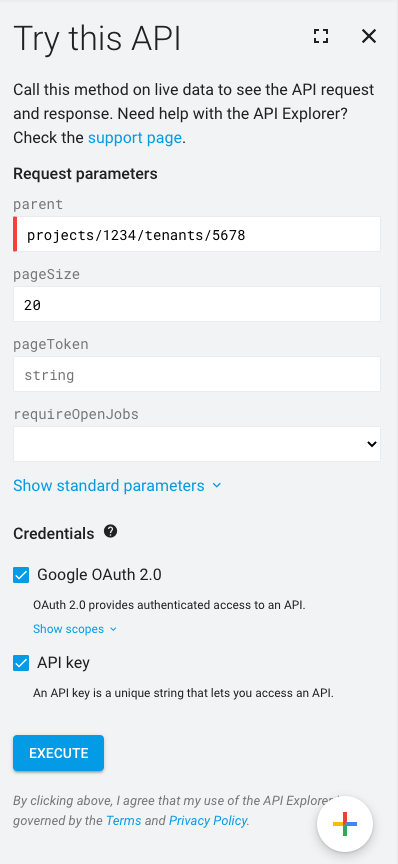
Sostituisci {project_id} con il tuo ID progetto, ma copia tutti gli altri campi
senza modifiche. Puoi trovare l'ID progetto accedendo al menu a discesa del progetto nella console Google Cloud:
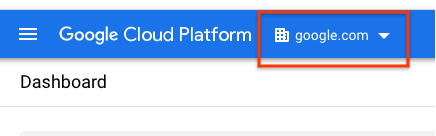
Autorizzare Explorer API
Innanzitutto, assicurati che le autorizzazioni IAM "Editor progetto Cloud Talent Solution" siano abilitate per il tuo progetto. Per farlo, vai a Identity > Service Accounts nella console Google Cloud:
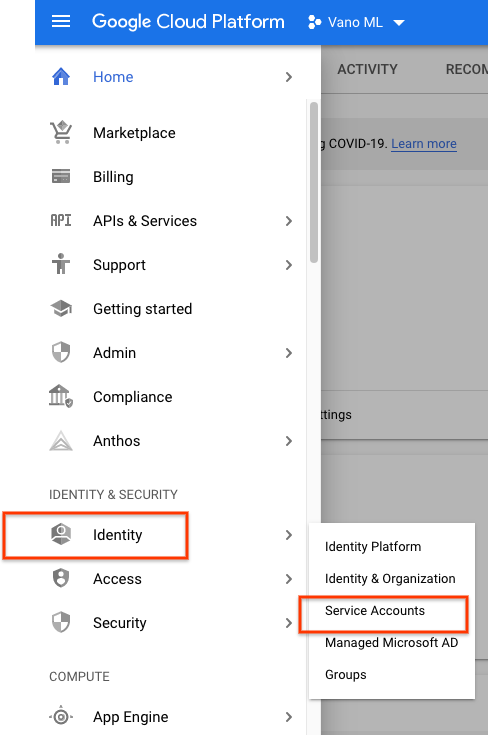
Fai clic su Google OAuth 2.0 e Chiave API:
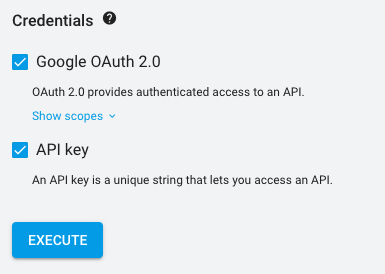
Esegui il metodo
Fai clic sul pulsante Esegui. Nella finestra visualizzata, fai clic su Consenti. L'API restituirà quindi un risultato nella barra laterale di Explorer API. Se ricevi un messaggio di errore, verifica di aver inserito le informazioni come mostrato sopra e di aver assegnato le autorizzazioni corrette al tuo account di servizio. Apporta le modifiche nel modulo e fai di nuovo clic su Esegui. Se ricevi un insieme di risultati vuoto, non ci sono aziende associate al tuo account di servizio. Puoi riprovare questo tutorial con il metodo jobs.projects.companies.create per creare un'azienda oppure consulta la guida rapida per creare offerte di lavoro e aziende.
Puoi esplorare altri metodi e moduli API in autonomia.
Suggerimento: dopo aver ottenuto l'output che ti interessa, aggiungi l'URL di Explorer API ai preferiti. Quando vuoi eseguire di nuovo il metodo, incolla l'URL nel browser. Il modulo è già compilato con i tuoi valori. Apporta le modifiche che preferisci e fai clic su Esegui per eseguire il metodo.

